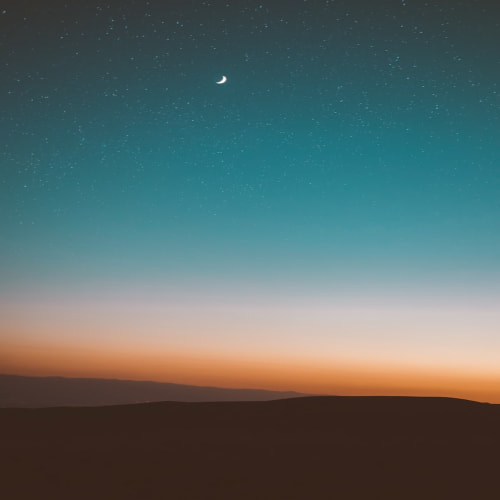오늘은 캔바에서 텍스트 디자인을 한 단계 업그레이드 해줄 멋진 앱 'Type Gradient' 사용 방법에 대해 알려드리려고 합니다 Type Gradient는 텍스트에 그라데이션 효과를 쉽게 적용할 수 있도록 도와주는 앱으로 단순한 글자도 화려하게 변신시켜 텍스트 디자인 돋보이게 해 줍니다
'Type Gradient' 앱으로 텍스트 그라데이션 효과 넣는 방법
1. 캔바 에디선 화면 열기 : 먼저 캔바에서 새로운 디자인을 시작하거나 기본 프로젝트를 엽니다

2. 앱 메뉴 찾기: 에디터 화면의 왼쪽 사이드바에 있는 [앱] 메뉴를 클릭합니다

3. 'Type Gradient' 검색: 검색창에 [Type Gradient]를 입력하고 검색합니다

4. 앱 추가하기: 검색 결과에 ' 'Type Gradient'' 앱을 선택하여 에디터에 추가합니다

5. 그라데이션 효과 적용: 'Type Gradient 앱으로 텍스트 입력하고, 원하는 색 조합으로 그라데이션 효과를 적용합니다.
[예시]
먼저 원하는 텍스트 문구를 텍스트 창에 입력합니다 (HAPPY DAY}

원하는 폰트, 위치 정렬, 라인 강조 선택합니다 (캔바 폰트 선택 / 위치 정렬 가운데/ 선 강조 선택)

원하는 색상 선택하고, 그라데이션 원하는 위치 조절하여 그라데이션 적용합니다 ( 핑크 보라 계열 선택 / 대각선 방향 )

텍스트 그라데이션 효과 적용 완료가 되었다면, [Add to design] 버튼을 눌러 추가합니다.

끝으로
Type Gradient 앱은 캔바 사용자들에게 간편하면서도 강력한 텍스트 효과 도구가 되어줍니다. 단순한 텍스트도 이 앱을 통해 텍스트 그라데이션 효과 쉽게 넣어 타이포그래피 디자인 높여줍니다. 지금 바로 캔바 에디터에서 'Type Gradient' 앱을 검색하여, 텍스트를 그라데이션 효과 적용해 여러분의 디자인을 돋보이게 만들어보세요!
캔바(Canva) 사진 한 장으로 드로잉 스케치 영상 만드는 방법
오늘은 캔바(Canva)를 사용하여 사진 한 장으로 드로잉 스케치 영상 만드는 방법에 소개해드리려고 합니다.혹시 사진으로 드로잉 스케치 영상 만들고 싶은 분들을 함께 따라 해 보세요! 캔바(Canv
projectnftbus.tistory.com
캔바(Canva) Easy Reflections 앱 반사 효과 사용 방법
캔바에서는 다양한 부가 앱을 제공하여 누구나 쉽게 디자인 효과를 추가할 수 있도록 도와줍니다. 그중에서도 이미지 반사 효과를 넣고 싶을 때 사용할 수 있는 캔바 부가 앱인 Easy Reflections의
projectnftbus.tistory.com